Kapitel 6
Aktiviere unterschiedliche Ansichten
In diesem Abschnitt geht es um Trello-Ansichten, eine kostenpflichtige Funktion, die in Trello Premium und Trello Enterprise verfügbar ist. Lies weiter, um mehr über Ansichten zu erfahren, und klicke hier, wenn du ein Upgrade durchführen möchtest. Wenn du nicht interessiert bist, kannst du dieses Kapitel überspringen.
Zeige deine Arbeit als Zeitleiste, Tabelle oder Kalender an und schalte problemlos zwischen den Ansichten um, um den Überblick über deine Projekte zu behalten.
Wie alles im Leben sieht auch ein Projekt von verschiedenen Blickwinkeln betrachtet nicht immer gleich aus. Um dir einen Überblick über deine Arbeit zu verschaffen und Informationen hervorzuheben, die zu einem bestimmten Zeitpunkt für dich relevant sind, haben wir verschiedene Ansichten erstellt. Mit den Ansichten von Trello auf Board- oder Arbeitsbereich-Ebene kannst du dein Projekt auf einzigartige Art und Weise im Blick behalten. Ansichten sind kostenpflichtige Funktionen (für Trello Premium- und Trello Enterprise-Arbeitsbereiche), die dir und deinem Team flexible Perspektiven auf eure Projekte bieten.
Abschnittsübersicht
In diesem Abschnitt erhältst du Informationen über die:
- Board-Ansicht
- Tabellenansicht
- Kalenderansicht
- Zeitleisten-Ansicht
- Dashboard-Ansicht
- Map-Ansicht
- Arbeitsbereich-Ansichten
Sieh dir jede Ansicht innerhalb Trello noch genauer an:
Board-Ansicht
Wie in vorherigen Kapiteln beschrieben, helfen die Boards von Trello deinem Team dabei, jedes kleinste Details deines Projekts Schritt für Schritt zu planen. Ähnlich wie Kanban-Boards sind auch Trello-Boards so flexibel, dass du einen einzigartigen Workflow erstellen kannst, der zu deinem Projektfortschritt passt, und du ihn nach Belieben anpassen kannst. Erhalte dabei sofortige Einblicke in jede Aufgabe und feiere deine Errungenschaften.
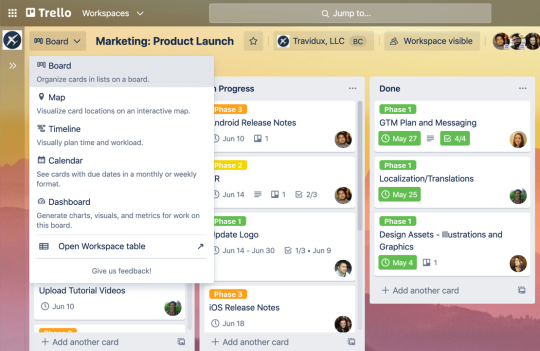
Funktionsüberblick:
Trello-Boards haben zahlreiche einfache, aber leistungsstarke Funktionen, die dir bei der Erledigung deiner Arbeit helfen:
- Du kannst Karten von einer Liste in eine andere ziehen und ablegen, um den Fortschritt deines Projekts anzuzeigen.
- Verleihe deinem Projekt mehr Tiefe und füge der Kartenrückseite sämtliche relevanten Informationen hinzu oder verbinde deine Karte mit Tausenden von Apps.
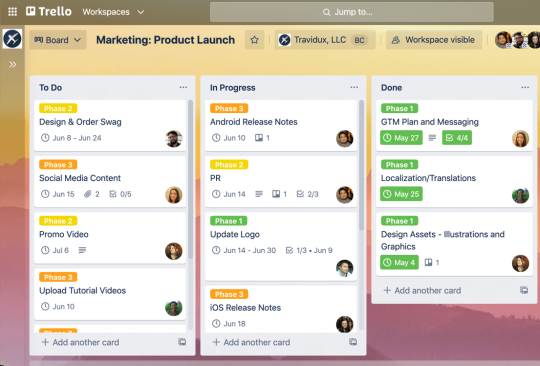
Dafür ist die Board-Ansicht ideal:
- Planen eines Projekts: Egal, ob es sich um dein erstes Projekt handelt oder du ein erfahrener Projektmanager bist – Trello-Boards eignen sich für Projekte aller Art.
- Aufbauen von starken Vertriebs-, Content- oder Recruiting-Pipelines: Zeige mit Boards deinen Fortschritt an oder richte Listen als unterschiedliche Schritte eines vorhandenen Prozesses ein. Per Drag-and-drop kannst du Karten auch zwischen Listen verschieben und so eine starke Pipeline erstellen, die dein Team einfach nutzen kann.
- Erstellen einer Informationsquelle für dein Team: Nutze die Trello-Boards mit all ihren leistungsstarken Funktionen, um ein ausführliches, erweitertes Repository zu erstellen, auf das dein Team zurückgreifen kann.
Tabellenansicht
Die Tabellenansicht verschafft dir einen besseren Einblick in die Arbeit auf den verschiedenen Listen eines einzelnen Boards. Die Tabelle erleichtert Teams die Zusammenarbeit, den Abgleich und die Lieferung von Arbeit. Die Karten oder Aufgaben werden in einer kompakten, überschaubaren Ansicht mitsamt wichtigen Informationen wie Listen, Labels, Mitgliedern und Fälligkeitsdaten dargestellt.
Funktionsüberblick:
Karten hinzufügen : In der Tabellenansicht kannst du einfach neue Aufgaben hinzufügen, indem du zwischen den Listenelementen auf das + klickst.
Karten filtern und sortieren : Filtere und sortiere Karten nach Listen, Labeln, Mitgliedern und Fälligkeitsdaten, um relevante Informationen aus verschiedenen Boards hervorzuheben.
Karten bearbeiten : Bearbeite grundlegende Kartendetails aus dem Kontext der Tabellenansicht heraus. Alle vorgenommenen Änderungen werden auf den jeweiligen Boards wiedergegeben.
Dafür ist die Tabellenansicht ideal:
Eine Liste abarbeiten : Fange direkt an, indem du zu einer praktischen Liste Aufgaben hinzufügst, die erledigt werden müssen. Du kannst zu jeder Aufgabe Informationen hinzufügen.
Ein laufendes Projekt bewerten : Die Tabellenansicht gibt einen einfachen Überblick darüber, welche Arbeit sich in der Pipeline befindet, indem Karten aus allen Listen aus einem Board zusammengefasst werden. So ist es möglich, den aktuellen Stand zu bearbeiten oder neue Aufgaben von einer einzelnen Liste hinzuzufügen.
Überblick über die persönliche Arbeitsauslastung und die der Teammitglieder behalten : Karten aus einem Board, dem du zugewiesen wurdest, können gefiltert werden, damit nur deine angezeigt werden. Projektmanager können so gewährleisten, dass die Arbeit gleichmäßig auf alle Teammitglieder verteilt ist um Burnout vorzubeugen.
Diskussionsthemen im Voraus sammeln und Aufgaben während des Teammeetings erstellen : Spare dem Team Zeit und halte Meetings strukturiert, indem du vor Beginn des Meetings in einer Tabelle eine Meeting-Agenda planst.
Kalenderansicht
Plane mit der Kalenderansicht schneller und besser. Von der Verfolgung des Teamfortschritts bis hin zum Überblick über deine Arbeit – füge deinen Projekten eine zeitliche Dimension hinzu. Mit dem Kalender kannst du Hindernisse, Ereignisse oder Fristen bereits im Vorfeld im Auge behalten, um dein Team reibungslos ins Ziel zu bringen.
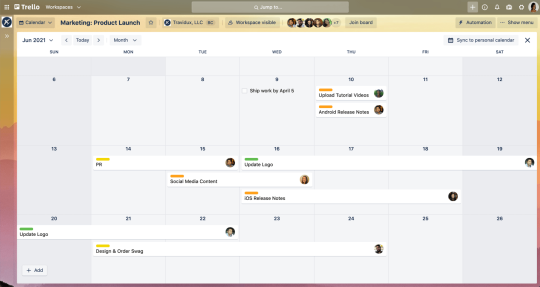
Funktionsüberblick:
- Kalender: Karten können im Kalender in einer Monatsansicht angezeigt werden, damit du einen Gesamtüberblick erhältst, oder in einer Wochenansicht, damit du dich auf die anstehenden Aufgaben konzentrieren kannst. Behalte alle relevanten Termine deines Projekts im Blick – füge Karten einfach Start- und Fälligkeitsdaten hinzu und deine Karten werden in der Kalenderansicht angezeigt.
- "Heute" und Zeitpfeile: Navigiere mit den Steuerelementen der Kopfzeile ganz einfach durch den Kalender, um den richtigen Tag zu finden. Du kannst jederzeit auf "Heute" klicken, falls du dich verirrst.
- Start-/Fälligkeitsdaten hinzufügen: Erhalte die Detailgenauigkeit, die du zum produktiven Arbeiten brauchst. Mit ganztägigen Events und Events mit mehreren Terminen können du und dein Team das große Ganze leichter erfassen.
- Karten per Drag-and-drop verschieben: Du kannst Elemente im Kalender jetzt so organisieren und verschieben, wie du es von Trello gewohnt bist. Ziehe deine Karten innerhalb des Kalenders zu neuen Terminen – die Termine auf deinen Karten werden dann automatisch aktualisiert. Außerdem werden sie praktischerweise auch mit der Kalenderansicht synchronisiert.
- Karten erweitern: Wähle einfach eine Seite einer Karte aus und ziehe sie lang, um eine Datumsspanne festzulegen, die mehrere Tage oder Wochen umfassen kann.
- Erweiterte Checklisten: Elemente mit Fälligkeitsdaten werden unterstützt. Du kannst ein Element der erweiterten Checkliste anzeigen, ziehen und als abgeschlossen markieren.
- Neue Karten erstellen: Wenn du das Gefühl hast, dass dir noch eine letzte Karte für dein Projekt fehlt, kannst du in der Kalenderansicht einfach auf ein Datum klicken, um Karten hinzuzufügen.
Dafür ist die Kalenderansicht ideal:
- Teamfortschritt nachverfolgen: Du kannst den Status jedes Tasks schnell ermitteln – von der Verfolgung von Vertriebsmeetings mit Leads und Abschlussterminen bis hin zur Verwaltung von Vorstellungsgesprächen in einer Einstellungspipeline.
- Anstehende Aufgaben planen: Ganz egal, ob du einen umfassenden redaktionellen Marketingkalender erstellst oder die nächste Veranstaltung oder Konferenz planst – du kannst beliebige zeitbasierte Events abbilden.
- Fälligkeitsdaten unterwegs abrufen: Mit der Trello-App kannst du die Kalenderansicht auch von unterwegs abrufen. Mit dieser Ansicht für Mobilgeräte kannst du jederzeit kritische Fälligkeitsdaten visualisieren und Tasks einsehen.
- Tasks im Blick behalten: Lass dich und dein Team an alle zu erledigenden Aufgaben erinnern.
Zeitleisten-Ansicht
Die Zeitleiste ist eine schöne, greifbare Ansicht davon, wie die Arbeit des Teams zusammenpasst. Erstelle eine leistungsstarke und dennoch leicht zu bedienende Zeitleiste für jedes Projekt, an dem du gerade arbeitest. Du erkennst eventuelle Hindernisse, bevor sie auftreten, du siehst anstehende Fristen und bleibst über alle Arbeiten deines Teams informiert. Du wirst der Maestro deines Projekts und dein Team wird dir dankbar dafür sein, dass alles so reibungslos abgewickelt wird.
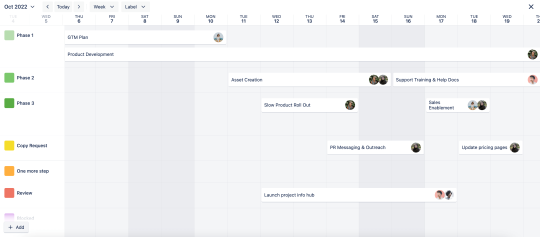
Funktionsüberblick:
- Swimlanes: Swimlanes sind die Platzhalter für Karten. Eine Swimlane kann von verschiedenen Karten genutzt werden, solange sie nicht denselben Zeitraum haben – in diesem Fall wird eine neue Swimlane erstellt. Du erhältst durch sie einen Überblick, wie Aufgaben auf deiner Zeitleiste zusammenpassen.
- "Heute" und Zeitpfeile: Genau wie beim Kalender helfen dir "Heute" und Zeitpfeile beim Navigieren durch deine Zeitleiste. So kannst du die wichtigen Aufgaben zuerst erledigen.
- Hinzufügen von Start-/Fälligkeitsdaten: Füge von der Kartenrückseite aus ein Start- und Fälligkeitsdatum hinzu. Sobald deine Karte ein Datum hat und sich in einer Swimlane befindet, kannst du den Datumsbereich ausdehnen. Du kannst sie über die Zeitleiste ausdehnen, um einen neuen Datumsbereich festzulegen.
- Fach mit ungeplanten Karten: Hier findest du alle Karten ohne Datum. Öffne es einfach, wähle eine Karte aus und füge ein Datum hinzu. Und voilà, deine Karte wird auf deiner Zeitleiste angezeigt, an der richtige Stelle eingefügt und hilft dir dabei, deine Planung voranzubringen.
- Gruppieren nach: Durch das Gruppieren kannst du eine andere Perspektive deiner Arbeitsauslastung erhalten und deine Zeitleiste nach Liste, Mitglied oder Label anordnen. Du möchtest die Arbeitsauslastung eines Teammitglieds sehen? Um die Arbeit ausgewogen auf dein Team zu verteilen, kannst du nach Mitgliedern gruppieren und Karten zwischen Swimlanes hin und herziehen, falls Aufgaben neu angeordnet werden müssen.
- Heranzoomen: Ändere die Zeitanzeige, indem du heranzoomst. Du kannst jetzt zu Tag/Woche/Monat/Quartal/Jahr heranzoomen, sodass du von den Wochenzielen deines Teams zur Quartalsplanung oder deiner jährlichen Roadmap wechseln kannst.
Dafür ist die Zeitleistenansicht ideal:
- Jeden Produkt-Sprint vom Anfang bis zur Auslieferung planen: Erstelle für jeden Sprint ein neues Stichwort, um Karten in Swimlanes nach Sprints zu ordnen und zu sehen, wie sich dein Projekt von Anfang bis Ende zusammenfügt.
- Überblick über Unternehmensziele und OKRs erhalten: Zoome in der Zeitleiste zur vierteljährlichen und jährlichen Ansicht und schau dir in der Pipeline alles an, was die Unternehmensziele voranbringt.
- Events reibungslos organisieren und umsetzen: Hänge Präsentationen, Assets und Informationen für den Vortragenden an Karten an, um alles an einem Ort zu organisieren und während der Veranstaltung mit der Zeitleistenansicht auf deinem Mobilgerät immer griffbereit zu haben.
- Arbeitspensum des Teams verwalten und Überlastung verhindern: Bring in Erfahrung, welche Teammitglieder Zeit haben, mehr Aufgaben zu erledigen, bzw. wann Arbeit aufgeteilt werden sollte, um sie in Teamarbeit gemeinsam zu bewältigen.
- Zeitleiste unterwegs einsehen und anpassen: Du kannst die Zeitleistenansicht auch bequem in der Trello-App aufrufen, um jederzeit den Überblick zu behalten und Termine zu aktualisieren.
Dashboard-Ansicht
Füge deinem Projekt Datenpunkte hinzu, um Entscheidungen schneller und besser zu treffen. Du kannst in der Dashboard-Ansicht die Diagramme erstellen, die dein Team benötigt, um Hindernisse zu erkennen bzw. jeden Zwischenerfolg hervorheben, der dein Projekt zum Erfolg führt. Visualisiere wichtige Kennzahlen wie Fälligkeitsdaten, zugewiesene Karten und Karten pro Liste, um alle beteiligten Personen auf dem Laufenden und das Vertrauen auf einem hohen Niveau zu halten. Erstelle mithilfe der Verlaufsdaten und unterschiedlichen Diagrammtypen das Dashboard, das dein Team auf die Poleposition bringt.
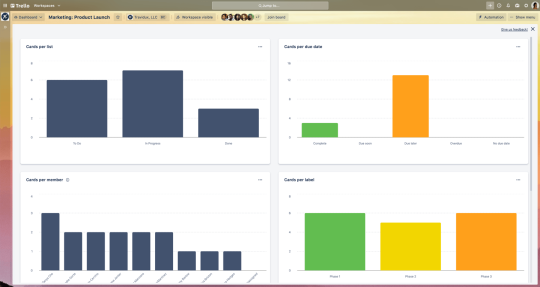
Funktionsüberblick:
- Standarddiagramme: Um dir bei der Bewertung deines Arbeitspensums zu helfen, stellt dir Trello zu Beginn standardmäßig vier Diagramme zur Verfügung, basierend auf Kartenanzahl pro Filter – Karten pro Liste, Karten pro Mitglied, Karten pro Label und Karten pro Fälligkeitsstatus. Ein Dashboard wurde für dich erstellt, sodass du Zeit sparen und dich auf die zu erledigenden Aufgaben konzentrieren kannst.
- Bearbeitung: Die Bearbeitung ermöglicht es dir, auszuwählen, ob deine Daten in einem Balken- oder in einem Kreisdiagramm dargestellt werden. Wähle die Option, die deine Berichte gut verständlich macht.
- Löschen: Passe die Informationen auf dem Dashboard an, indem du Diagramme hinzufügst oder entfernst und so ein individuelles Dashboard erstellst.
- Verlaufsdaten: Überprüfe, wie du bei deinen Aufgaben vorankommst, indem du für jede Liste die Karten der letzten 30 Tage anzeigst.
Dafür ist das Dashboard ideal:
- Verwaltung von Projekthindernissen: Greife einfach auf Karten zu, die zu lange in einer Liste bleiben. Diese Funktion eignet sich perfekt für die Zustandsanalyse deiner Vertriebspipelines, Recruiting-Pipelines oder sonstiger Workflows, die sich ständig weiterentwickeln müssen.
- Überwachung des Projektfortschritts: Analysiere Informationen pro Liste, pro Label oder pro Fälligkeitsdatum, um ein datengestütztes Verständnis deines Projekts zu erhalten.
- Wissen, woran jeder arbeitet: Verschaffe dir einen Überblick über die Arbeitsauslastung deiner Teammitglieder anhand von Verlaufsdaten.
Landkartenansicht
Oft umfassen Projekte nicht nur Aufgaben und Fälligkeitsdaten, sondern auch Standorte. Damit dein Team auf alle Informationen zugreifen kann, die es für gute Entscheidungen benötigt, kannst du Karten Standorte hinzufügen und alle Standorte an einem einzigen Ort ansehen: in der Landkarten-Ansicht.
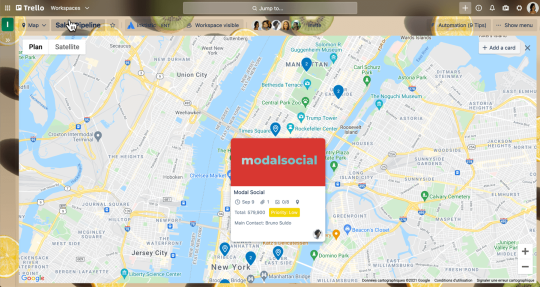
Funktionsüberblick:
- Standorte: Füge einer Karte Standorte hinzu, um sie in der Landkartenansicht zu positionieren.
- Suche: Die Landkartenansicht ist mit Google Maps verbunden. Du kannst jeden Standort mithilfe der Adresse ausfindig machen oder den Namen des gesuchten Ortes eingeben.
- Standortpins: Damit du den Projektkontext stets zur Hand hast, kannst du die Informationen der Kartenvorderseite sehen, wenn du den Standortpin auf der Landkarte anklickst.
- Karte hinzufügen: In der Landkartenansicht siehst du alle Karten mit aktiviertem Standort. Wenn du eine Karte erstellen möchtest, kannst du das direkt in der Landkartenansicht erledigen, indem du auf "Karte hinzufügen" rechts oben in der Ecke klickst.
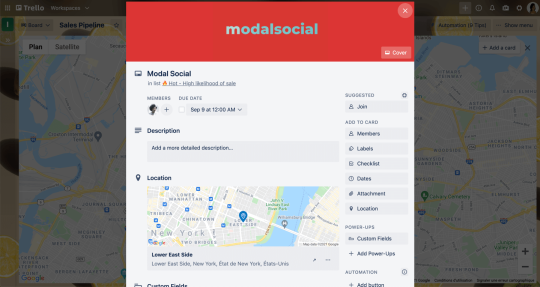
Dafür ist die Map-Ansicht ideal:
- Persönliche Meetings planen: Vereinfache persönliche Meetings, indem du direkt in der Map-Ansicht zwischen verschiedenen Standorten navigierst.
- Standortressourcen zuordnen: Egal, ob du verschiedene Läden besitzt oder Assets an unterschiedlichen Standorten verwaltest – Standortinformationen können dir helfen, einen besseren Überblick zu erhalten.
- Pipelines mit physischen Elementen verwalten: Verwalte dein Mietangebot und biete zusätzlichen Kontext, indem du der zugehörigen Karte einen Standort hinzufügst.
- Jederzeit alle relevanten Informationen zur Hand haben: Über die Trello-App ist die Map-Ansicht auch auf Mobilgeräten verfügbar. Das macht standortbasierte Projekte oder Services noch nützlicher, wenn du unterwegs bist, da du alle relevanten Informationen über deinen Kunden jederzeit schnell abrufen kannst.
Arbeitsbereich-Ansichten
Mit der Arbeitsbereich-Tabellenansicht oder der Arbeitsbereich-Kalenderansicht stehen dir optimierte Versionen unserer regulären Tabellen- und Kalenderansichten zur Verfügung, die dir einen Überblick über dein Team bieten. In diesen Ansichten kannst du Karten von verschiedenen Trello-Boards an einem zentralen Ort einsehen , um fundiertere Entscheidungen zu treffen und die teamübergreifende Zusammenarbeit zu verbessern.
Arbeitsbereich-Tabellenansicht
Die Arbeitsbereich-Tabellenansicht ist eine benutzerfreundliche Funktion mit der du Karten von mehreren Trello-Boards innerhalb deines Arbeitsbereichs im Tabellenformat anzeigen lassen kannst. Wähle einfach die Boards aus, die du hinzufügen möchtest, und die Trello-Karten werden automatisch angefügt. Du kannst Karten in der Arbeitsbereich-Tabelle anschließend filtern und nach Listen, Labels, Mitgliedern und Fälligkeitsdaten ordnen. Jede Zelle der Tabelle kann bearbeitet werden, indem du sie anklickst.
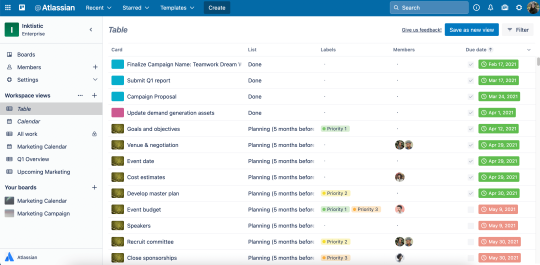
Funktionsüberblick:
- Boards hinzufügen: Füge alle relevanten Boards aus der Arbeitsbereich-Tabellenansicht hinzu. Wähle Boards aus deinem Arbeitsbereich aus und greife direkt auf alle Karten der Boards zu.
- Karten filtern und sortieren: Filtere und sortiere Karten nach Listen, Stichwörtern, Mitgliedern und Fälligkeitsdaten, um relevante Informationen aus verschiedenen Boards hervorzuheben.
- Karten bearbeiten: Bearbeite grundlegende Kartendetails aus dem Kontext der Tabellenansicht heraus. Alle Änderungen werden auf den jeweiligen Boards wiedergegeben. So kannst du überlegte Entscheidungen aus verschiedenen Perspektiven treffen.
- Lesezeichen setzen und die Arbeitsbereich-Tabellenansicht teilen: Setze für relevante Arbeitsbereich-Tabellenansichten ein Lesezeichen und teile es mit einem Klick mit anderen Arbeitsbereich-Mitgliedern – so wird teamübergreifende Zusammenarbeit Wirklichkeit.
Dafür ist die Arbeitsbereich-Tabellenansicht ideal:
- Teamübergreifende oder projektbezogene Planung koordinieren: Sorge dafür, dass die Vertriebs- und Rechtsteams Verträge schnell unterzeichnen und sich die Design- und Marketingteams schnell abstimmen, damit mehrere Teams effizienter zusammenarbeiten können.
- Informationen auf Manager-Ebene abrufen: Vom Schreiben wöchentlicher Updates bis hin zur Vorbereitung teamübergreifender Meetings – erhalte eine neue Perspektive, indem du Informationen von verschiedenen Boards abrufst. So kannst du leicht Entscheidungen treffen und über Projektstatus berichten.
- Bei deiner Arbeit auf dem Laufenden bleiben: Wenn du an mehreren Projekten beteiligt bist oder deine eigenen Aufgaben mit deinem Team koordinieren möchtest, hilft dir die Arbeitsbereich-Tabellenansicht bei der Arbeit auf mehreren Boards.
Arbeitsbereich-Kalenderansicht
Verwalte Teamaufgaben, die mit Fälligkeitsdaten verknüpft sind oder in einem bestimmten Zeitraum durchgeführt werden müssen. Bei Projekten, die mehrere Boards umfassen, gibt dir der Arbeitsbereich-Kalender einen Überblick darüber, was noch ansteht, worauf es sich zu konzentrieren gilt und welche Fristen eingehalten werden müssen.
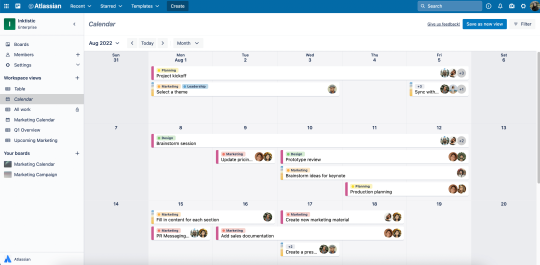
Funktionsüberblick:
Boards hinzufügen: Füge alle für dich relevanten Boards hinzu. Wähle Boards aus deinem Arbeitsbereich aus und greife direkt in Kalenderansicht auf alle Karten der Boards zu.
Kalender: Mehrere Boards können in der Kalender-Monatsansicht angezeigt werden, damit du einen Gesamtüberblick erhältst, oder in einer Wochenansicht, damit du dich auf die anstehenden Aufgaben konzentrieren kannst.
Karten per Drag-and-Drop verschieben: Du kannst Elemente im Kalender auch so organisieren und verschieben, wie du es von Trello gewohnt bist. Ziehe deine Karten zu neuen Terminen – die Termine auf deinen Karten werden dann automatisch aktualisiert. Außerdem werden sie praktischerweise auch mit dem Board synchronisiert.
Karten erweitern: Wähle einfach eine Seite einer Karte aus und ziehe sie lang, um eine Datumsspanne festzulegen, die mehrere Tage oder Wochen umfassen kann.
Dafür ist die Arbeitsbereich-Kalenderansicht ideal:
Erhalte Einblick in Aufgaben bei der Zusammenarbeit von mehreren Abteilungen: Optimiere und verteile die Arbeitslast und Fälligkeitsdaten nach Zusammenarbeit, beispielsweise auf die Rechtsabteilung und den Vertrieb, um eine bessere Übersicht über die Verpflichtungen und die Verfügbarkeit der Teammitglieder zu bekommen.
Verwalte integrierte und Omni-Channel-Projekte: Verfolge Marketing-Kampagnen und gewährleiste, dass die Schlüsselerkenntnisse zur richtigen Zeit und am richtigen Ort eingesetzt werden.
Behalte wichtige Daten im Auge: Bilde Fälligkeitsdaten und Fristen aus mehreren Boards in einer Ansicht ab und nutze die Filteroptionen, um nur bestimmte Informationen darzustellen.
Verwalte die Arbeitslast des Teams: Bleibe bei den individuellen wöchentlichen Aufgaben der Mitglieder über mehrere Projekte hinweg auf dem Laufenden. Durch eine Übersicht der Start- und Fälligkeitsdaten weißt du genau, wie beschäftigt dein Team in den nächsten Wochen sein wird.
Nachdem du nun robuste Teamprojekte erstellt, diese mit den Lieblings-Apps deines Teams verbunden und mithilfe der Trello-Ansichten neue Perspektiven hinzugefügt hast, erfährst du im nächsten Kapitel mehr über die Automatisierung von Boards.
HINWEIS: Diese Funktionen sind in den kostenpflichtigen Stufen Trello Premium und Trello Enterprise verfügbar. Informiere dich auf der Trello-Preisseite darüber, welcher Trello-Tarif der passende für dich und dein Team ist.
Zusätzliche Ressourcen
Blog
Tausche deine Tabellenkalkulationen gegen die Tabellenansicht von Trello
Plane jedes Projekt, jede Aufgabe und jede Frist mit der Kalenderansicht von Trello
Immer alles im Blick mit der Zeitleistenansicht
Mit der neuen Dashboard-Ansicht von Trello werden Projektberichte zum Kinderspiel
Premium 14 Tage kostenlos testen
Mit Trello-Ansichten erlebst du deine Arbeit aus einer völlig neuen Perspektive.